عادة، بعد تثبيت Windows 8، الخلفية تبدأ شاشة في فمن الأزرق الداكن. على الرغم من أن بعض المستخدمين لا يهمني ما لون واجهة مترو من النظام ، وقد يحب البعض هذا اللون ، وبالتأكيد هناك مستخدمون إما يجدون أنه ممل للغاية ، أو لا يحبون اللون الأزرق ، أو يفضلون لونًا آخر. بالنسبة لهم ، والخبر السار هو ذلك Windows 8 لديه و الخيار لتغيير لون الخلفية in PC Settings.
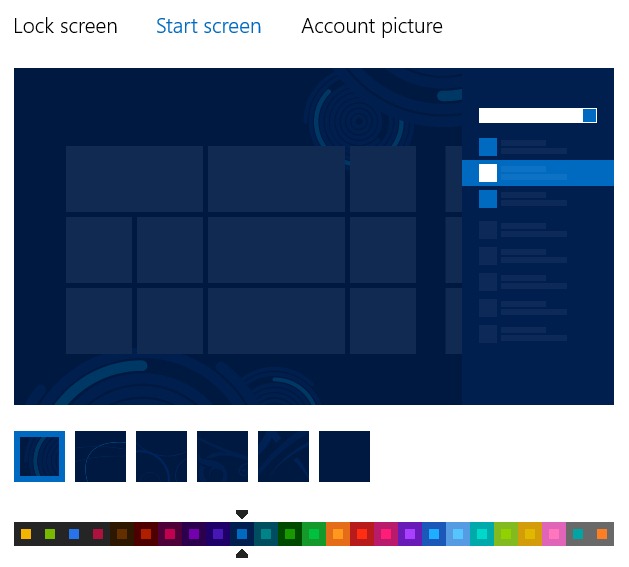
إذا كنت من بين أولئك الذين غالبا ما تشارك الكمبيوتر مع أجهزة أخرى المستخدمينو لا تريد أن تغيير لون الخلفية لشاشة البداية تعيين بالنسبة لك، لديك اثنين من الأساليب التي تسمح لك تعطيل خيار تغيير شاشة البدء الخلفية متوفر على جهاز الكمبيوتر Settings.
كيفية تعطيل خيار تغيير خلفية شاشة البدء في Windows 8?
الأسلوب الأول ينطوي على تغيير نظام التسجيل:
- فتح يجري (استخدام تركيبة المفاتيح Windows + R) واكتب رجديتثم إعطاء Enter لفتح محرر التسجيل
- في محرر التسجيل انتقل إلى المفتاح HKEY_LOCAL_MACسياسات HINESOFTWARWindowsاضافة الطابع الشخصي
- في الجزء الأيسر ، قم بإنشاء الإدخال دWORD NoChangingStartMenuBackground
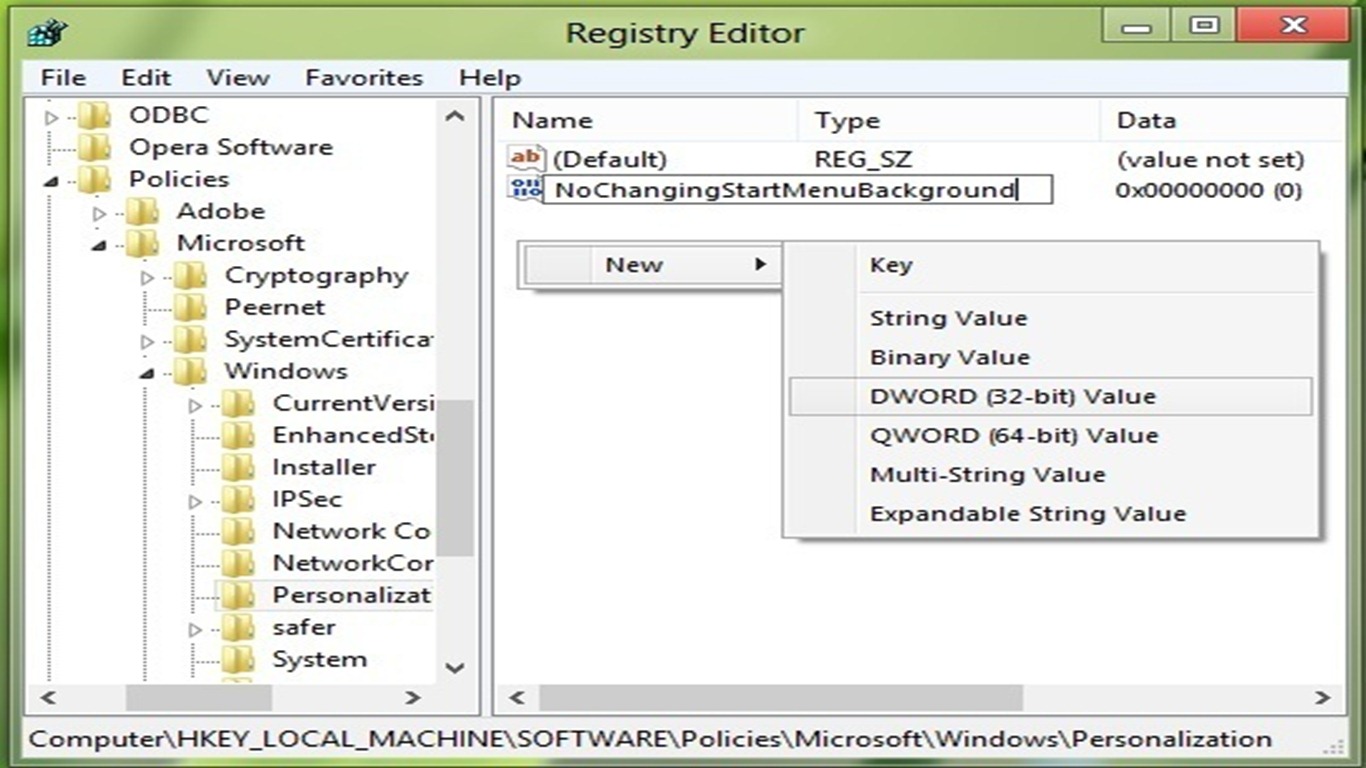
- لتعطيل هذا الخيار لتغيير خلفية شاشة البداية لإعطاء قيمة 1 إدخالات تم إنشاؤها حديثًا (انقر بزر الماوس الأيمن فوق هذا> عدل)، ثم ترك إعادة تشغيل لتصبح التغييرات نافذة المفعول
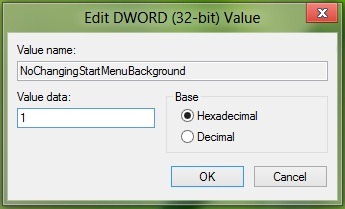
إذا كنت تريد من أي وقت مضى إلى تنشيط الخيار، تغيير قيمة إدخال NoChangingStartMenuBackground إلى الوراء 0 (هذه هي القيمة default).
الطريقة الثانية ابدأ تغيير خلفية الشاشة قبالة عن طريق محرر نهج المجموعة:
- فتح يجري (Windows + R) واكتب GPEDIT.MSCثم إعطاء Enter لفتح محرر نهج المجموعة
- في الجزء الأيسر انتقل إلى تكوين الكمبيوتر> قوالب الإدارة> لوحة التحكم> التخصيصثم حدد الإدخال منع التغيير start menu خلفية في الجزء الأيسر
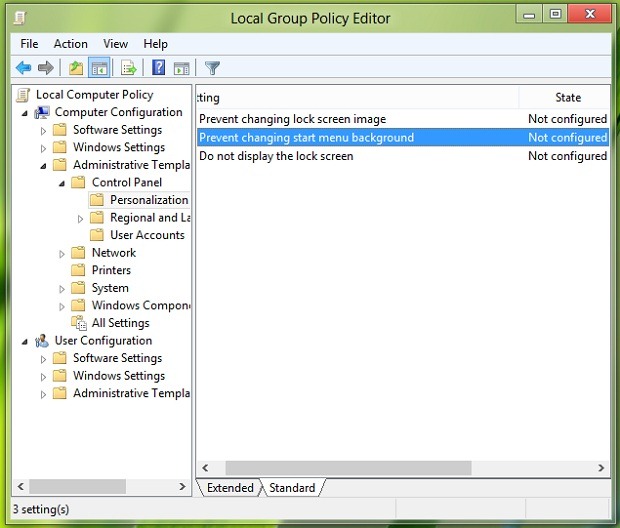
- انقر نقرا مزدوجا فوقه (أو انقر بزر الماوس الأيمن واختر تعديل) لفتح نافذة إعدادات
- حدد تمكين لتعطيل هذا الخيار لتغيير موقع خلفية شاشة البداية ثم انقر على OK وأعد تشغيل الكمبيوتر.
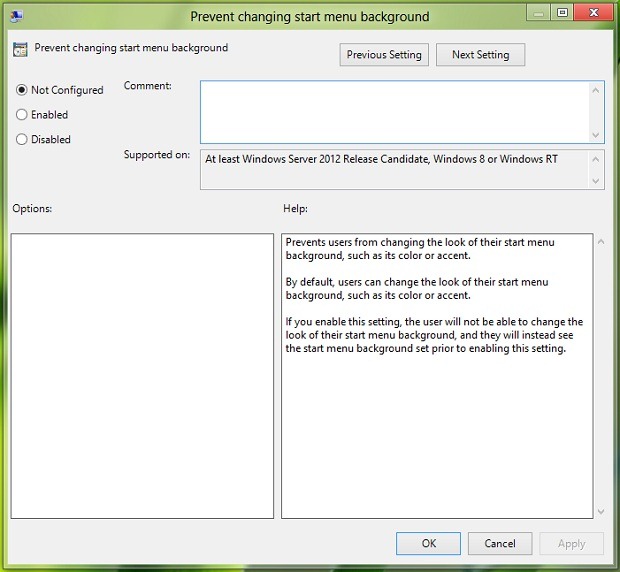
إذا كنت ترغب في تنشيط تغيير شاشة البدء الخلفيةاتبع الخطوات المذكورة أعلاه، ثم حدد غير مكون أو معاق.
STEALTH SETTINGS - كيفية تعطيل خيار تغيير خلفية شاشة البدء في Windows 8